CAD圖紙總想要繪制按鈕和圓頭按鈕,那么繪制方法是什么呢?有沒有更簡單方法?以下內容將會為您解答。
1、我們可以先來打開浩辰
2、CAD打開了我們可以看到這個操作界面和我們使用的可能會有所不同,操作界面不同但是不會影響我們的操作

3、從最上面的主菜單欄中來找到工具選項板窗口功能,打開此功能以后的界面如圖
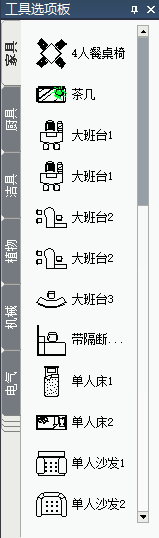
4、直接在左邊的選項中來選擇電力選項,選擇了電力以后我們也就可以看到按鈕和圓頭按鈕了,
5、點擊選擇按鈕以后會提示我們指定插入點,有了插入點只需點擊鼠標左鍵,然后就會出現按鈕的參數,我們可以根據自己需求來進行輸入
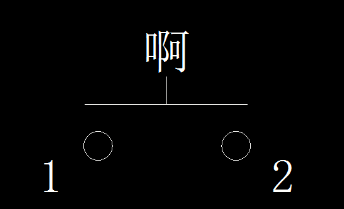
6、使用圓頭按鈕時的操作方法是同樣的,如果我們不輸入原件名稱直接點擊確定,按鈕上面就不會顯示名稱了,再想添加在圖形上雙擊即可

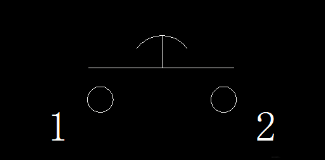
通過以上的操作,就能快速實現CAD繪制按鈕和圓頭按鈕,簡單高效,大大節約了設計師的工作效率。安裝浩辰CAD軟件試試吧。更多CAD教程技巧,可關注浩辰CAD官網進行查看。

2021-04-23

2021-04-21

2021-04-20

2021-04-20

2021-04-20

2019-12-11

2019-12-11

2019-12-11

2019-12-11

2019-12-11

2019-12-11

2019-12-11
